3dmax2020软件中怎么创建通道模型
来源:网络收集 点击: 时间:2025-10-08【导读】:
在制作3d模型的教学中,可以使用3dmax2020软件来制作3d模型。可以从简单的模型开始学习制作。有时需要创建通道模型。那么,3dmax2020软件中如何创建通道模型呢?小编这里给大家分享一下3dmax2020软件中创建通道模型的方法。
在桌面上,鼠标左键双击打开3dmax2020软件,选择新建文件,并单击菜单下【创建】模型下的【通道模型】如下图所示。
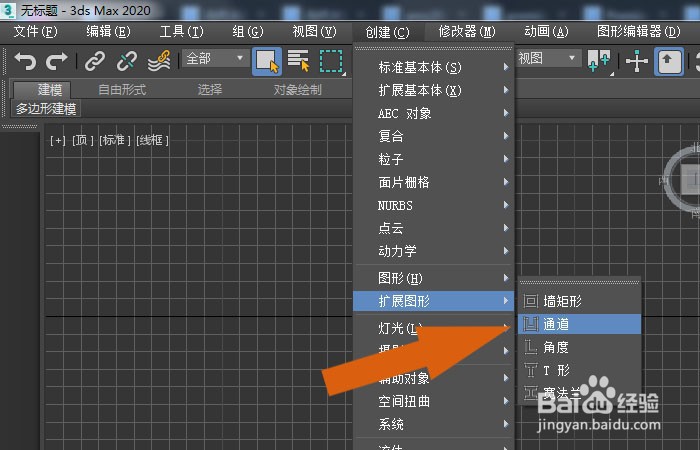
接着,在透视图中,绘制出通道模型的底边图形出来,如下图所示。

然后,在透视图中,绘制出通道模型整体图形出来,如下图所示。

接着,在透视图中,选择修改面板,并选择通道模型,如下图所示。
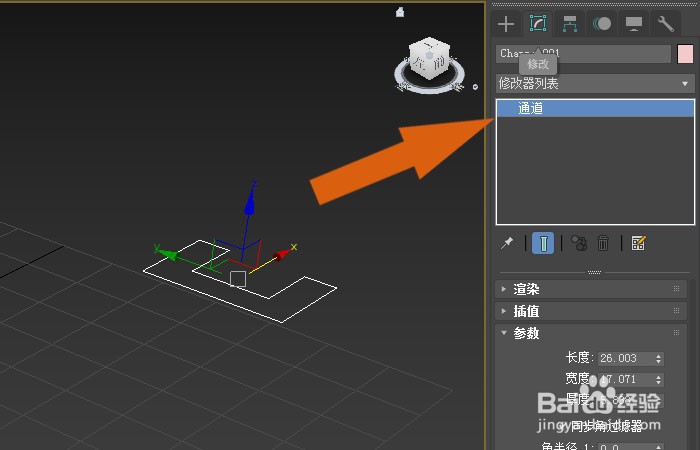
然后,在透视图中,给通道模型的图形添加挤出命令,如下图所示。

接着,在挤出命令面板上,可以看到挤出命令的参数,如下图所示。
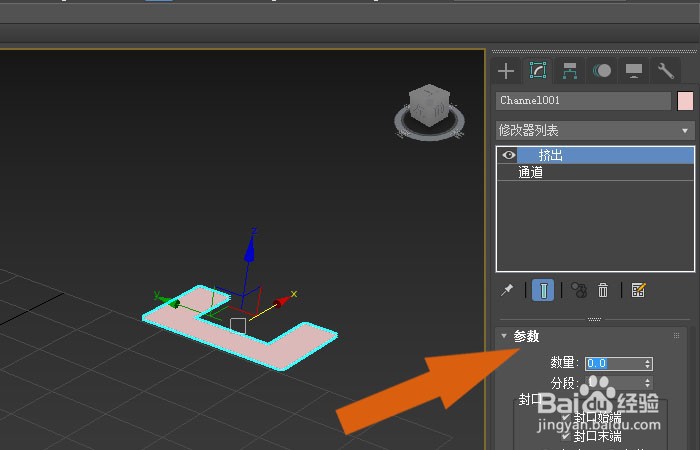
然后,在挤出命令面板上,修改图形的挤出数量参数,如下图所示。

最后,在透视图中,鼠标左键单击【渲染】按钮,可以看到通道模型的显示效果,如下图所示。通过这样的步骤和方法,就学会了在3dmax2020软件中创建通道模型的方法了。
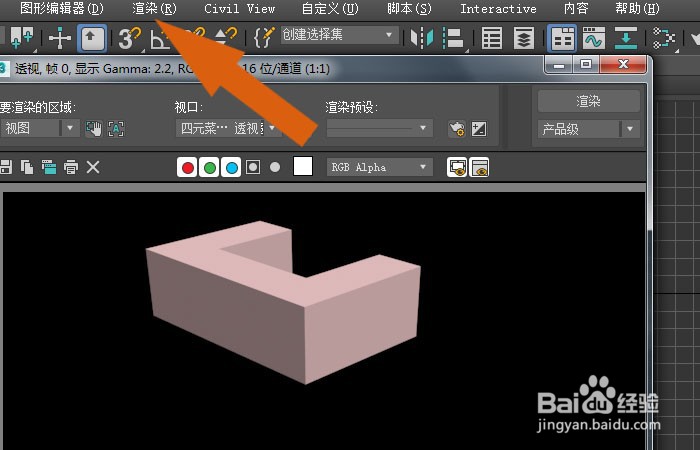
版权声明:
1、本文系转载,版权归原作者所有,旨在传递信息,不代表看本站的观点和立场。
2、本站仅提供信息发布平台,不承担相关法律责任。
3、若侵犯您的版权或隐私,请联系本站管理员删除。
4、文章链接:http://www.1haoku.cn/art_1269334.html
上一篇:豆腐粉条馅怎么调
下一篇:51Talk素养的每日约课如何开启?
 订阅
订阅